以前のエントリーで、Automatorを使ってサービスを作ると、
ユニバーサルパレット的な働きをさせることができることを紹介した。
→Automatorのサービスはユニバーサルパレットの代わりになる (うむらうす)
これを使うと、どんなアプリケーションにおいても
選択したテキストをタグで囲んだりできるのでとても便利。
ただ、問題が2つある。
1.サービスは右クリックしてから階層が深いので呼び出すのが手間
2.呼び出してから実行されるまでに時間がかかる
今日は、まず1つ目をどうにかしてみる。
ショートカットを設定できたらいいんじゃないかな〜、と悩んでいたら
twitterでHide kayさんにやり方を教えていただいた。
やり方は、システム環境設定の「キーボード」を呼び出し、
「キーボードショートカット」のタブ、「サービス」の項目から設定する。
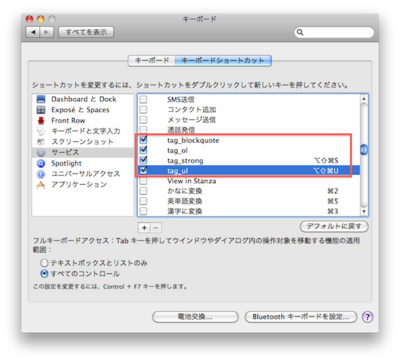 前回の記事の通りにやっていれば、
前回の記事の通りにやっていれば、
「サービス」の項目に登録したファイルたちが現れるはずなので、
右側のショートカットキーが表示されている部分を
ダブルクリックしてキーコンビネーションを変更する。
ここでは、他のとかぶらないように「⌘+option+shift+s」とかにしてみた。
設定を終えたら、テキストを選択した状態で
おもむろにショートカットを入力してみる。
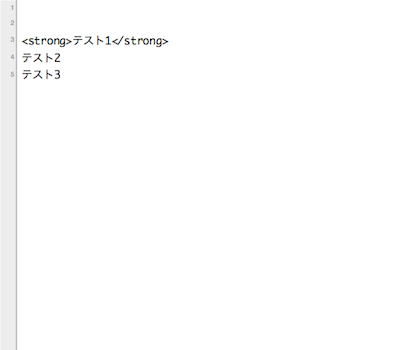 見た目どうやって呼び出したかわからないが、できた!
見た目どうやって呼び出したかわからないが、できた!
これで、呼び出しのめんどくささという問題はなくなり、
手軽さという点から言えば、マウス操作が必要なユニバーサルパレットを
超えたと言ってよかろう。
ただ、もう一つ問題がある。実行速度だ。
右クリックで呼び出そうが、ショートカットで呼び出そうが、
動作が終わるまでに2秒くらいかかるのだ。結構長い。
これはどうすれば短くなるのか知りません。
物知りの神募集中。
<まとめ>
Automatorでサービスに登録したものを手っ取り早く呼び出すには
「システム環境設定」→「キーボード」→「キーボードショートカット」
→「サービス」から設定する
でも実行速度がのろい
関連:
・Automatorのサービスはユニバーサルパレットの代わりになる (うむらうす)
・ユニバーサルパレットをスクリプトメニューで代用 (うむらうす)
・ユニバーサルパレットをスクリプトメニューで代用2 (うむらうす)
・Safari用MakeLink代替AppleScriptをいじってみた (うむらうす)
・AppleScriptの使い方(スクリプトメニューとユニバーサルパレット) (うむらうす)
・サービスがいいMacBookにしておく - ザリガニが見ていた...。
・選択したテキストをExciteで翻訳してGrowlで表示させるAutomator製サービス | Macの手書き説明書